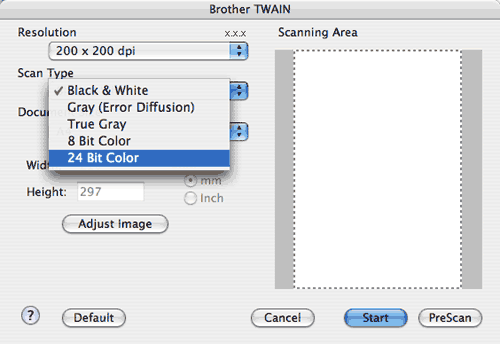Brightness (Luminozitate) Potriviţi setarea (-50 – 50) pentru a obţine cea mai bună imagine. Valoarea implicită este 0, reprezentând o medie, şi este potrivită de obicei pentru majoritatea imaginilor. Puteţi seta nivelul Brightness (Luminozitate) trăgând bara glisantă la dreapta sau la stânga pentru a deschide sau închide imaginea. De asemenea, puteţi introduce o valoare în casetă pentru a stabili nivelul. Dacă imaginea scanată este prea deschisă, setaţi un nivel mai scăzut de Brightness (Luminozitate) şi scanaţi documentul din nou. Dacă imaginea este prea închisă, setaţi un nivel mai înalt de Brightness (Luminozitate) şi scanaţi documentul din nou.  Notă | | Setarea Brightness (Luminozitate) este disponibilă numai dacă aţi setat Scan Type (Tip scanare) la Black & White (Alb şi negru), Gray (Gri) sau True Gray (Gri real). |
|